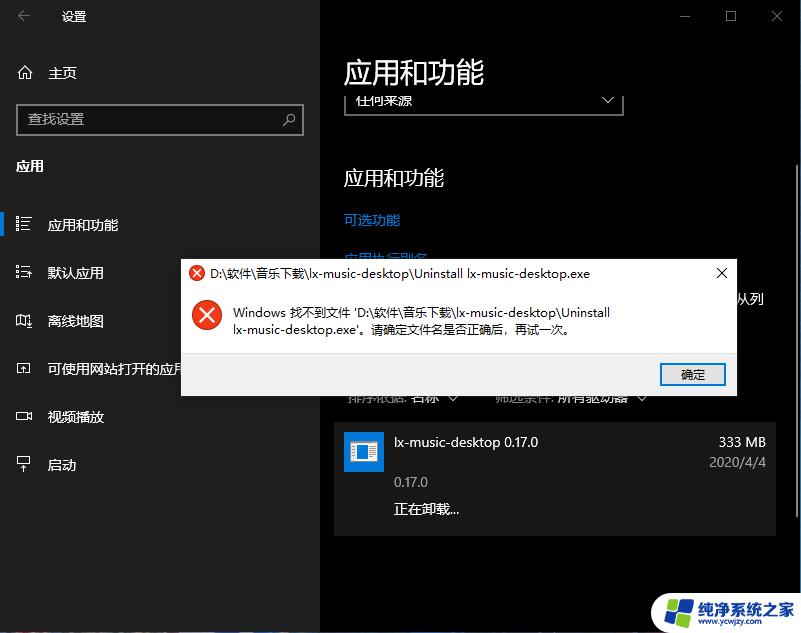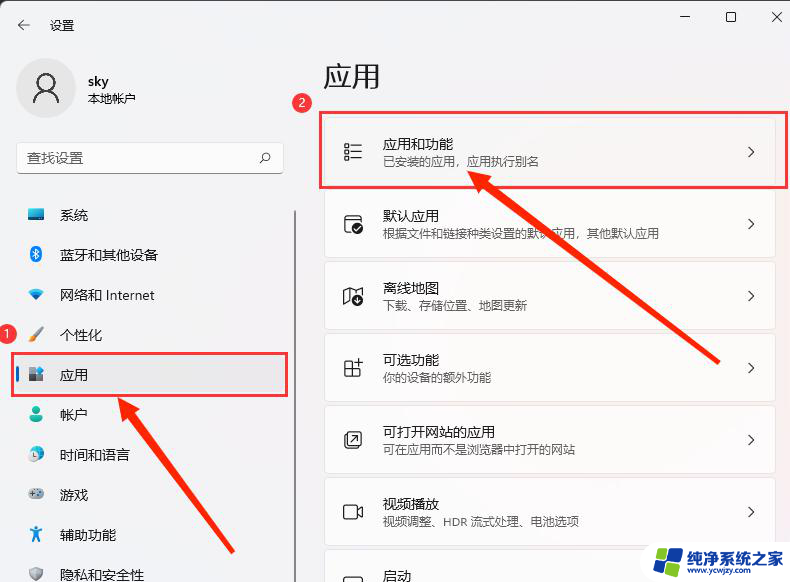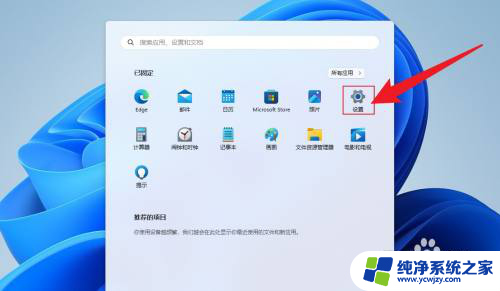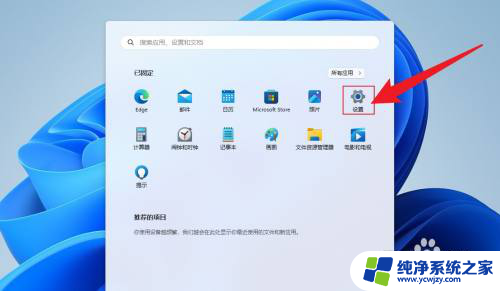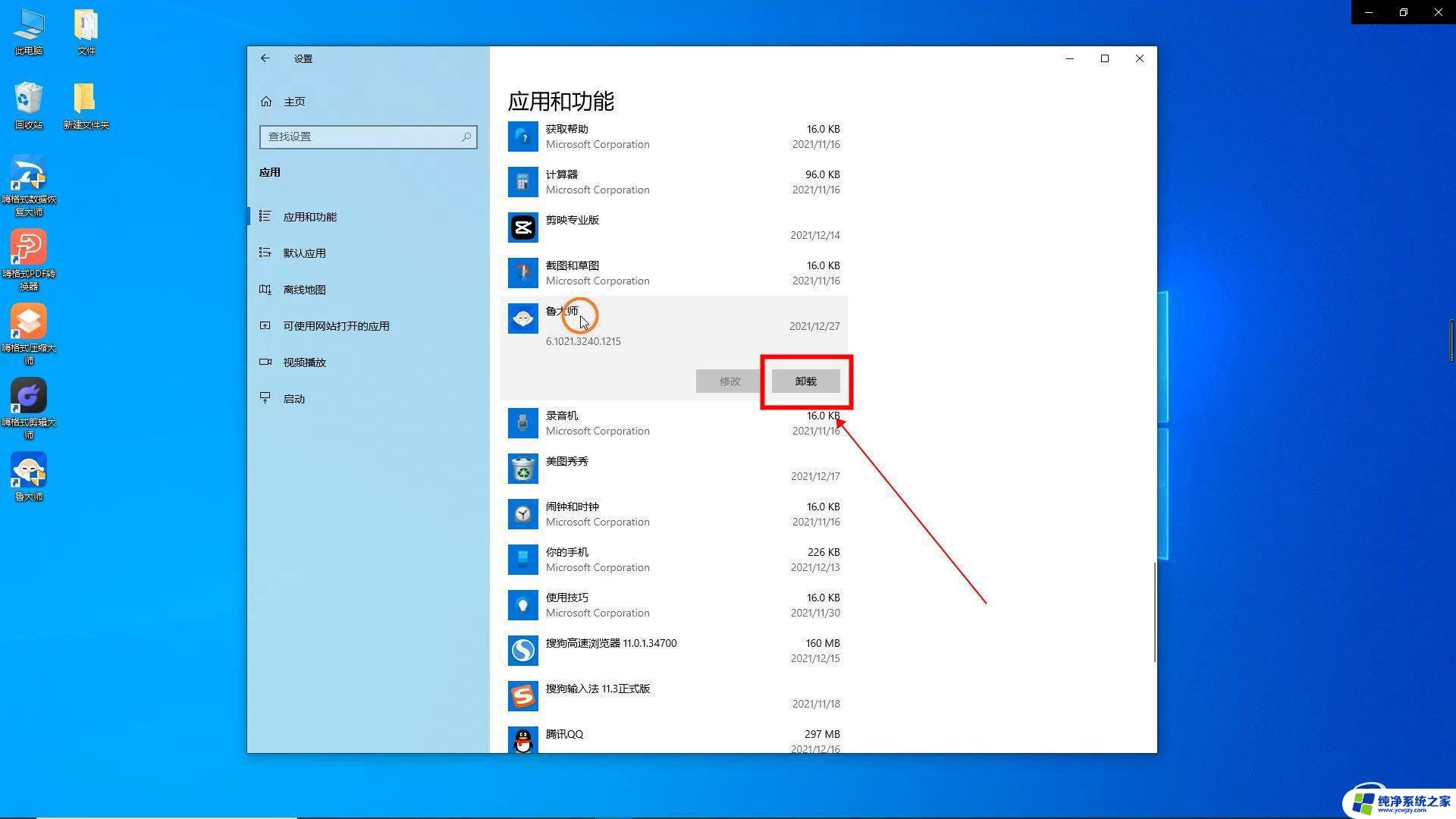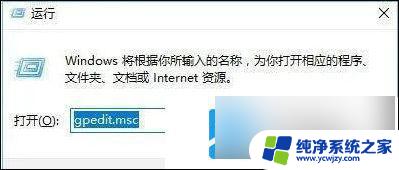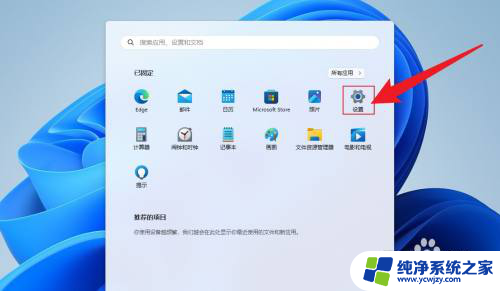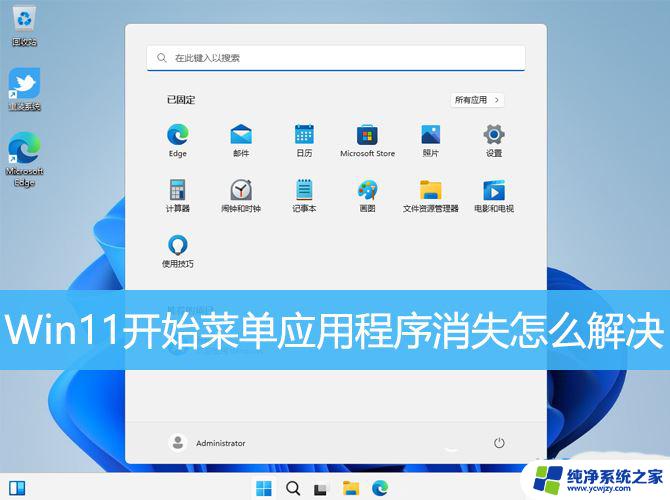win11卸载里找不到软件
在使用Windows 11系统时,有时候我们会遇到卸载软件时提示找不到文件的情况,这种问题可能会让我们感到困惑和烦恼,因为我们无法顺利地卸载想要删除的软件。面对这种情况,我们可以尝试一些解决方法来解决这个问题,比如通过手动删除残留文件或使用专门的卸载软件来帮助我们完成软件的卸载。在处理这种情况时,我们需要耐心和细心,以确保能够成功地卸载软件,避免给系统带来不必要的负担。
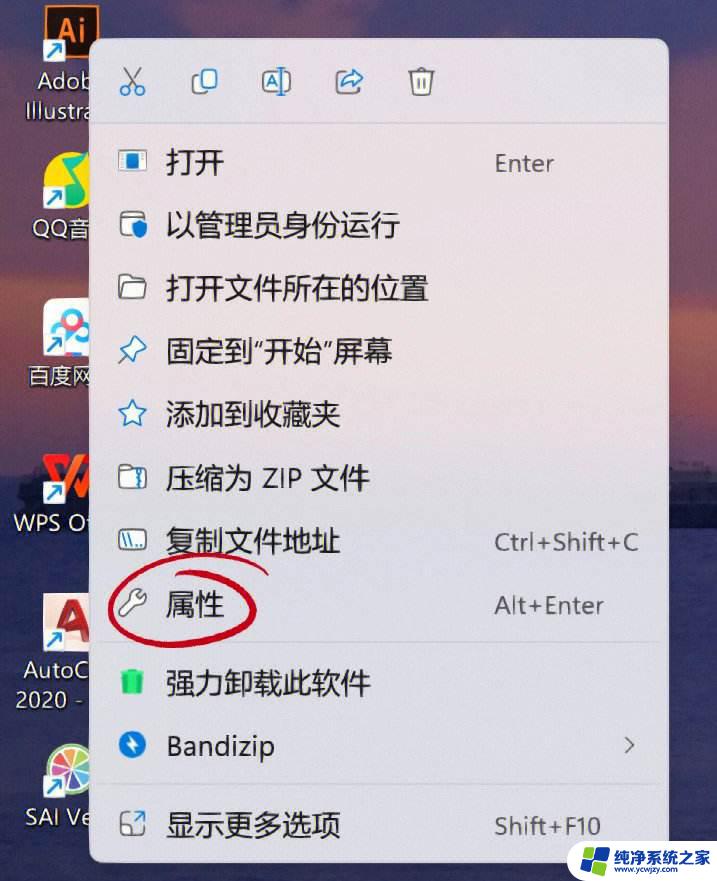
Win11卸载软件找不到文件怎么解决?
1、按下“Win+R”打开运行输入 regedit 回车打开注册表编辑器。
2、在打开的注册表编辑器中找到:HKEY_CURRENT_USER,并点HKEY_CURRENT_USER打开下拉。
3、在HKEY_CURRENT_USER展开项中找到:software,并点击software前面的小三角。
4、可在其中逐个查看把卸载了的软件注册信息删除即可。
5、也可在注册表编辑器中点击“编辑—>查找”,找到删除即可。
以上就是win11卸载里无法找到软件的全部内容,若遇到这种情况,建议按照以上方法解决,希望对大家有所帮助。